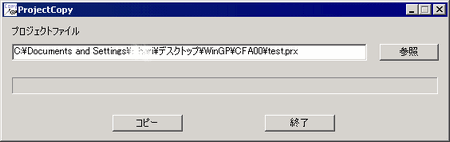デスクトップ上のショートカット![]() をダブルクリックするか、[スタート]メニューから[WinGP]-[WinGP]をクリックします。
をダブルクリックするか、[スタート]メニューから[WinGP]-[WinGP]をクリックします。
オフライン画面に移行します。
![]()
-
[Welcome]画面が表示される場合は[Transfer Memory Loader]をクリックします。
-
Program filesのフォルダ以外にインストールしたWinGPをご使用の場合はオフライン画面に移行せずに手順5へ進んでください。
オフライン画面で[転送]-[プロジェクトファイルの転送]をクリックします。
表示されたダイアログボックスで[はい]をタッチし、WinGPを再起動します。管理者権限で実行されたWinGPが別ウィンドウで表示されます。
GP-Pro EXの状態バーから[画面転送]をクリックして転送ツールを起動します。
[プロジェクト情報]で転送するプロジェクトファイル名などを確認します。違うプロジェクトファイルを転送したい場合は、[プロジェクト選択]をクリックしてプロジェクトファイルを選択できます。
[転送設定情報]でUSBまたはLANになっているか確認します。[USB]または[LAN]になっていない場合は、[転送設定]をクリックしてダイアログボックスを表示し、[通信ポートの設定]で[USB]または[LAN]を選択して[OK]をクリックします。
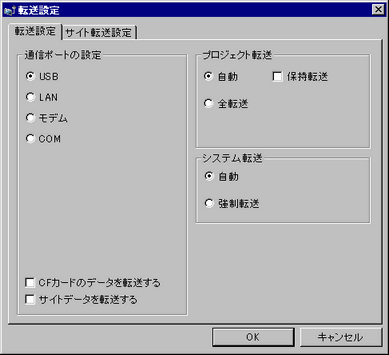
![]()
-
モデムでの転送はできません。
[プロジェクト送信]をクリックします。
その後の手順はGPと同じです。下記を参照してください。転送が完了するとユーザー権限で動作していたWinGPは再起動します。管理者権限で動作していたWinGPは終了します。
![]() 34.2 USB転送ケーブルで転送したい
34.2 USB転送ケーブルで転送したい
![]() 34.3 イーサネット(LAN)で転送したい
34.3 イーサネット(LAN)で転送したい